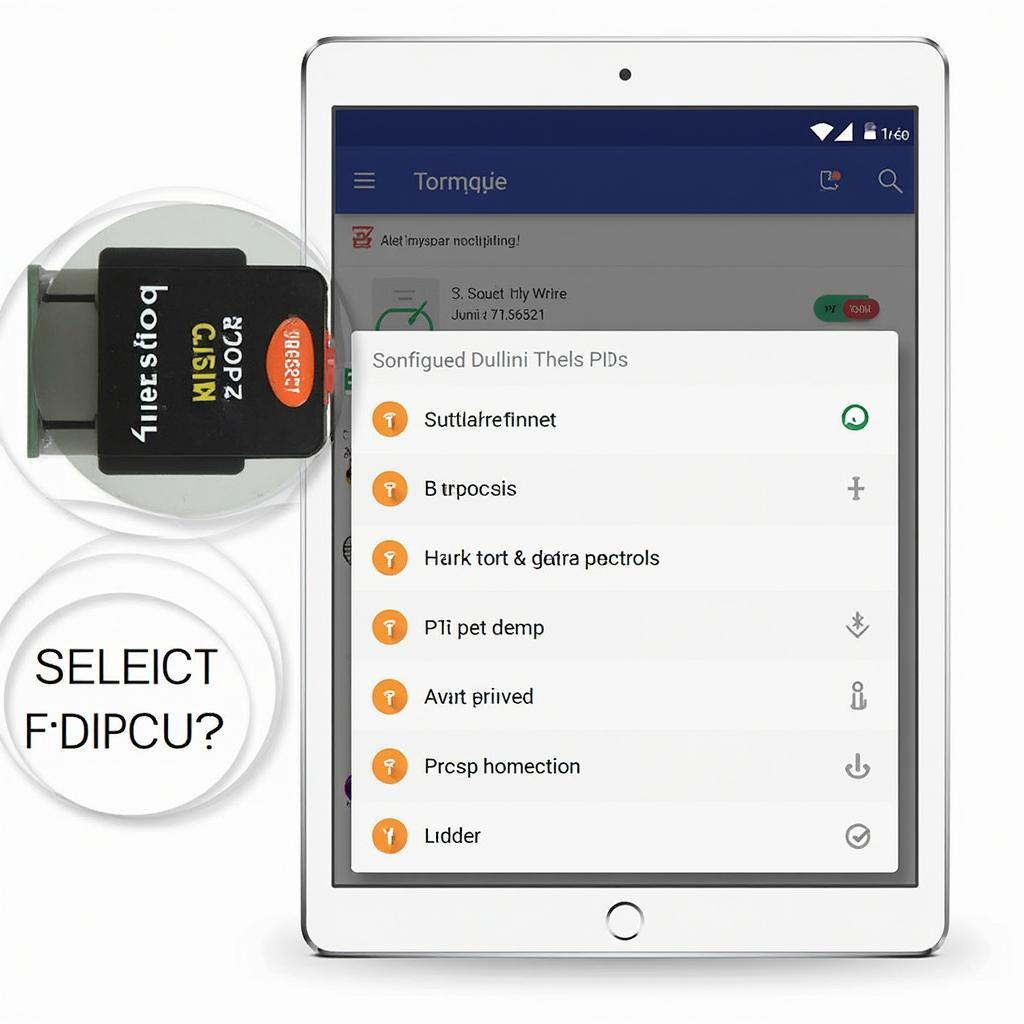Live logging ด้วย Torque OBD2 scanner จะเปิดเผยข้อมูลมากมายเกี่ยวกับประสิทธิภาพของรถยนต์ของคุณ คู่มือนี้จะแนะนำขั้นตอนการตั้งค่าและใช้งาน live logging ใน Torque ช่วยให้คุณวินิจฉัยปัญหา ตรวจสอบสถิติสำคัญ และเข้าใจรถของคุณได้ดียิ่งขึ้น เราจะครอบคลุมทุกอย่างตั้งแต่การตั้งค่าพื้นฐานไปจนถึงคุณสมบัติขั้นสูง เตรียมตัวให้พร้อมและดำดิ่งสู่โลกของ OBD2 live logging
หากคุณต้องการปลดล็อกความลับที่ซ่อนอยู่ภายในคอมพิวเตอร์ของรถยนต์ Live logging ด้วย Torque คือคำตอบ ไม่ว่าคุณจะเป็นช่างยนต์ผู้ชำนาญหรือนักขับขี่ที่อยากรู้อยากเห็น การเข้าใจวิธีใช้คุณสมบัตินี้จะช่วยให้คุณเข้าใจถึงสุขภาพของรถยนต์ของคุณได้อย่างลึกซึ้ง มาดูกันว่าจะเริ่มต้นอย่างไร
การตั้งค่า Torque สำหรับ Live Logging
ก่อนที่จะเริ่มต้นใช้งาน live data ตรวจสอบให้แน่ใจว่าคุณมี OBD2 scanner ที่เข้ากันได้และแอป Torque ติดตั้งอยู่ในอุปกรณ์ Android ของคุณ ขั้นตอนนี้ง่ายมาก: เสียบ scanner เข้ากับพอร์ต OBD2 ของรถยนต์ จับคู่กับอุปกรณ์ของคุณผ่าน Bluetooth และเปิดแอป Torque เมื่อเชื่อมต่อแล้ว คุณก็พร้อมที่จะเริ่มกำหนดค่า live logging ตรวจสอบการตั้งค่า Bluetooth ของอุปกรณ์หากคุณพบปัญหาการเชื่อมต่อ
คุณสามารถค้นหาข้อมูลที่เป็นประโยชน์เกี่ยวกับซอฟต์แวร์ปรับแต่ง OBD2 สำหรับรถยนต์ยี่ห้อต่างๆ เช่น Toyota ได้บนเว็บไซต์ของเรา แหล่งข้อมูลนี้สามารถช่วยคุณในการค้นหาซอฟต์แวร์และฮาร์ดแวร์ที่เข้ากันได้กับรถของคุณ
หลังจากเชื่อมต่ออุปกรณ์และเปิดแอป Torque แล้ว ให้ไปที่ส่วน “ข้อมูลแบบเรียลไทม์” หรือส่วนที่คล้ายกัน คุณจะเห็นพารามิเตอร์มากมายที่คุณสามารถตรวจสอบได้ เลือก PID (Parameter IDs) ที่คุณต้องการบันทึก เช่น ความเร็วรอบเครื่องยนต์ อุณหภูมิน้ำหล่อเย็น หรือตำแหน่งลิ้นปีกผีเสื้อ
การทำความเข้าใจและตีความข้อมูลสด
เมื่อคุณเลือก PID แล้ว Torque จะแสดงค่าแบบเรียลไทม์ การตีความข้อมูลนี้จำเป็นต้องเข้าใจว่า PID แต่ละตัวแสดงถึงอะไรและช่วงการทำงานปกติ ตัวอย่างเช่น อุณหภูมิน้ำหล่อเย็นที่สูงอย่างต่อเนื่องอาจบ่งชี้ถึงปัญหาของระบบระบายความร้อน ในขณะที่ค่าตำแหน่งลิ้นปีกผีเสื้อที่ผิดปกติอาจแนะนำปัญหาเกี่ยวกับเซ็นเซอร์ลิ้นปีกผีเสื้อ
แหล่งข้อมูลเช่น โปรแกรม OBD2 Bluetooth สำหรับ PC ที่ดีที่สุด สามารถช่วยคุณเลือกซอฟต์แวร์ OBD2 ที่เหมาะสมสำหรับการวิเคราะห์ข้อมูลเชิงลึกบนคอมพิวเตอร์ของคุณ
สิ่งสำคัญคือต้องสังเกตแนวโน้มของข้อมูลเมื่อเวลาผ่านไป แทนที่จะมุ่งเน้นไปที่การอ่านแบบแยกส่วน มองหารูปแบบหรือความเบี่ยงเบนจากพฤติกรรมปกติ สิ่งนี้จะช่วยคุณระบุสาเหตุของปัญหาใดๆ
เทคนิค Live Logging ขั้นสูง
Torque มีคุณสมบัติขั้นสูงที่ช่วยเพิ่มความสามารถในการบันทึกข้อมูลสด คุณสามารถปรับแต่งแดชบอร์ด สร้าง PID แบบกำหนดเอง และแม้แต่บันทึกข้อมูลลงในไฟล์เพื่อวิเคราะห์ในภายหลัง คุณสมบัติเหล่านี้มีชุดเครื่องมือที่มีประสิทธิภาพสำหรับการวินิจฉัยปัญหาที่ซับซ้อน
“การใช้คุณสมบัติขั้นสูงใน Torque ช่วยให้เข้าใจประสิทธิภาพของยานพาหนะได้ลึกซึ้งยิ่งขึ้น” จอห์น เดวิส ช่างเทคนิคยานยนต์ที่ได้รับการรับรองซึ่งมีประสบการณ์มากกว่า 20 ปี กล่าว
ทำไมต้องใช้ Live Logging?
Live logging ช่วยให้คุณสามารถดำเนินการบำรุงรักษาเชิงป้องกัน วินิจฉัยปัญหาได้อย่างมีประสิทธิภาพ และตรวจสอบประสิทธิภาพของรถของคุณภายใต้สภาวะการขับขี่ต่างๆ เป็นเครื่องมือที่มีค่าสำหรับทั้งผู้ที่ชื่นชอบ DIY และมืออาชีพ
สรุป
การเรียนรู้วิธีใช้ live log บน Torque OBD2 scanner เป็นทักษะที่มีค่าสำหรับเจ้าของรถทุกคน ตั้งแต่การตรวจสอบอย่างง่ายไปจนถึงการวินิจฉัยที่ซับซ้อน คุณสมบัตินี้จะปลดล็อกข้อมูลมากมายเกี่ยวกับประสิทธิภาพของรถของคุณ โดยทำตามขั้นตอนที่ระบุไว้ในคู่มือนี้ คุณสามารถใช้ประโยชน์จากพลังของ live logging เพื่อบำรุงรักษาและเข้าใจรถของคุณได้ดียิ่งขึ้น
คำถามที่พบบ่อย
- Live logging คืออะไร? Live logging คือกระบวนการบันทึกข้อมูลแบบเรียลไทม์จากพอร์ต OBD2 ของรถยนต์โดยใช้เครื่องสแกนและซอฟต์แวร์เช่น Torque
- ฉันต้องการ OBD2 scanner พิเศษสำหรับ live logging หรือไม่? OBD2 scanner ส่วนใหญ่รองรับ live logging แต่ตรวจสอบให้แน่ใจว่าเข้ากันได้กับแอป Torque
- ฉันสามารถบันทึกข้อมูลบนอุปกรณ์ iOS ได้หรือไม่? Torque เป็นแอป Android เป็นหลัก มีแอป OBD2 อื่นๆ สำหรับ iOS
คุณอาจพบว่าบทความของเราเกี่ยวกับ การปรับแต่ง USB เป็น OBD2 มีประโยชน์สำหรับข้อมูลเพิ่มเติมเกี่ยวกับตัวเลือกการปรับแต่ง OBD2 นอกจากนี้ หากคุณกำลังมองหาซอฟต์แวร์วินิจฉัย OBD2 ฟรี โปรดดูแหล่งข้อมูลของเราเกี่ยวกับ ดาวน์โหลดซอฟต์แวร์วินิจฉัย OBD2 Bluetooth ฟรี สำหรับข้อมูลเกี่ยวกับอินเทอร์เฟซและซอฟต์แวร์ ELM327 โปรดไปที่หน้าของเราเกี่ยวกับ อินเทอร์เฟซยานยนต์ ELM327 OBD2 สแกนเนอร์ USB พร้อมซอฟต์แวร์
สำหรับความช่วยเหลือเพิ่มเติม โปรดติดต่อเราผ่าน WhatsApp: +1(641)206-8880 อีเมล: [email protected] หรือเยี่ยมชมเราได้ที่ 789 Elm Street, San Francisco, CA 94102, USA ทีมสนับสนุนลูกค้าของเราพร้อมให้บริการทุกวันตลอด 24 ชั่วโมง